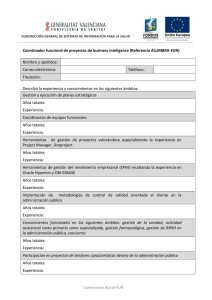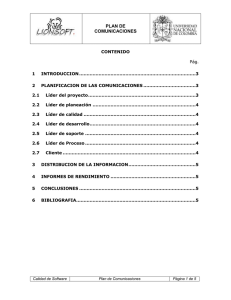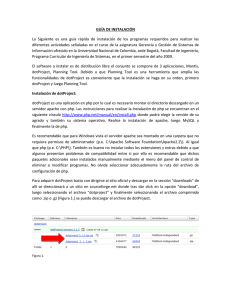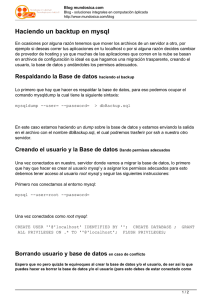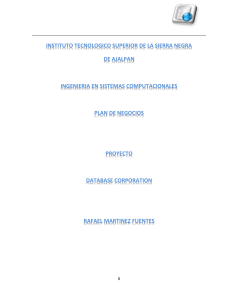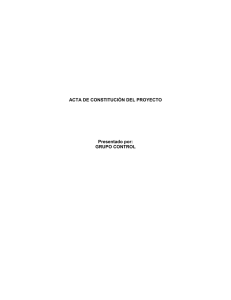Manual de Instalacion
Anuncio
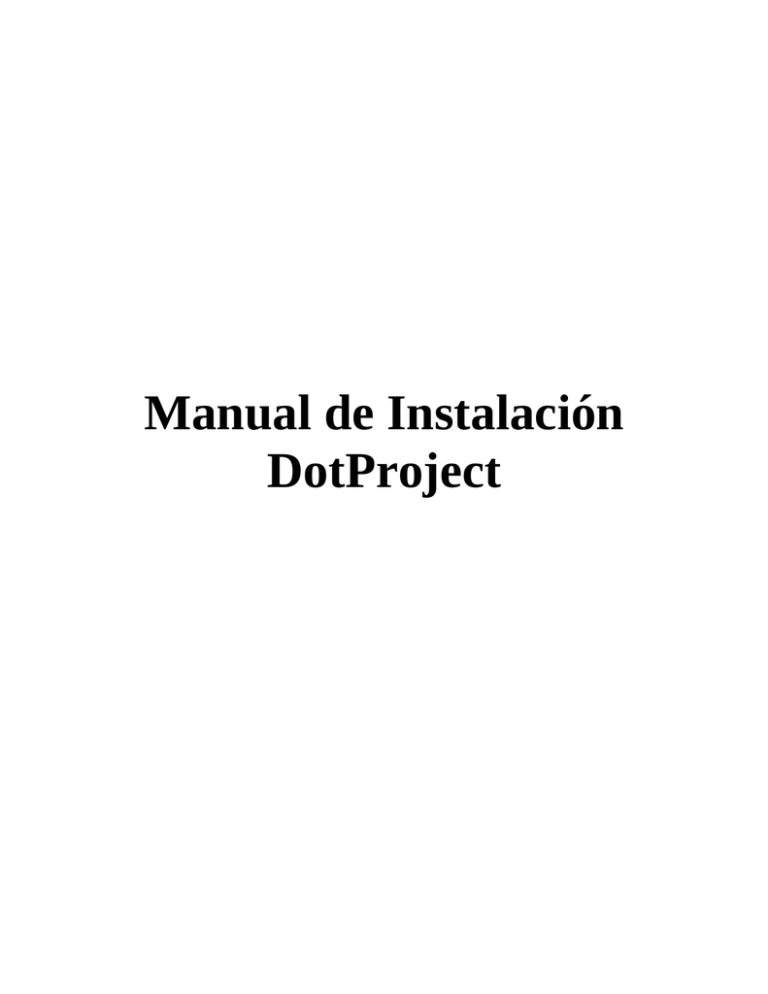
Manual de Instalación DotProject Distribuciones La última versión “estable” de dotProject, es la 2.1.4 y fue liberada en Junio del 2007. Existen dos tipos de distribuciones que dependen de la plataforma sobre la que se pretende instalar el producto (Linux o Windows). La documentación respectiva a las versiones las puede encontrar en el sitio oficial de dotProject. (www.dotproject.net) Requisitos Básicos ● Servidor Web (se recomienda Apache 1.3.27 o superior) ● PHP 4.1.x o superior ● MySQL 3.23.51 o superior Instalación Descargar la version de la plataforma en: http://fsl.cenditel.gob.ve/frs/?group_id=70 Descomprimir el archivo y copiar la carpeta “dotProject” a la carpeta raíz del servidor, ejemplos: ● /var/www/dotProject ● http://localhost/dotProject Para iniciar la instalación se debe abrir un navegador y dirigirse al directorio base de dotProject (http://localhost/dotProject). Automáticamente redireccionará a la página de instalación (http://localhost/dotProject/install/index.php). En esta primera página se debe comprobar que: En el apartado “Check for Requerements” toda las opciones están validadas (en azul). En la sección “Database Connectors” debemos comprobar que la opción“MySQL Support” está validada. O en su defecto la relativa al manejador de base de datos a utilizar. En la parte de “Checkfor Directory and File Permissions” también deben estar todas las opciones validadas y si a la derecha de alguna de ellas nos aparece la frase “World Writable” se deberá revisar y ampliar los niveles de permisología sobre el directorio indicado. En el apartado “Recommended PHP Settings” es importante tener “Register Globals = OFF” si no se tiene alguna otra aplicación que dependa de este aspecto de configuración. Al realizar cualquier cambio de los indicados en los ítems anteriores, para comprobar su correcto nivel de configuración como requisito para la instalación de la herramienta, se puede recargar la página en el navegador (botón “actualizar” o tecla “F5”). Una vez revisada la lista de requisitos, se debe hacer click en “Start Installation”. En la página de configuración del acceso a la base de datos, debe introducir los siguientes campos: ● Database Server Type Note: MySQL – Recommended (de momento es la única que está soportada completamente). ● Database Host Name: localhost (dirección del sistema gestor de base de datos). ● Database Name: dotProject (nombre de la base de datos, debe de haber sido creada anteriormente). ● Database User Name: root (nombre del usuario que va a realizar las operaciones en la base de datos). ● Database User Password: passwd (contraseña del usuario que va a operar en la base de datos). ● Use Persistent Connection?: no (si está activada, habrá una conexión persistente con la base de datos). ● Drop Existing Database?: no (si está activada, se encargará de borrar la base datos que hemos introducido antes de escribir la nueva). Pulsar el botón “install db & write cfg”. Significa que va a instalar la base de datos y va a escribir los cambios correspondientes en el archivo de configuración de la aplicación. SI se presenta algún error durante el proceso de instalación, se mostrará un mensaje con el detalle de lo acontecido. Deberá tomar los correctivos necesarios y repetir todos los pasos anteriores. Si el proceso de instalación ocurre sin ningún inconveniente se recomienda borrar el directorio “install”. En este momento ya se tiene instalado parcialmente “dotProject” y como proceso inicial crea un usuario con nombre “admin” y contraseña “passwd” con el que se puede acceder al sistema para su posterior configuración. Para finalizar con la instalación sustituir la base de datos creada en el proceso de instalación por la base de datos situada en: http://fsl.cenditel.gob.ve/frs/?group_id=70 se descarga, se descomprime y se copia en la carpeta donde se encuentra la primera base de datos. Configuración Cambio de Idioma Se debe descargar el archivo “dotproject_locales_sp_es.zip” del sitio Web oficial de dotProject. Se descomprime y se mueve la carpeta “es” a la carpeta “locales” dentro del directorio dotProject. Ejemplo: (http://localhost/dotproject/locales). Se accede al sistema como administrador (con el usuario y contraseña creadas al instalar a herramienta), y se debe dirigir a “System Admin”, “Configuration” y en la casilla “Host locale” se cambia “en” por “es”. Una vez realizado el cambio se debe presionar el botón “save”.